Πώς να συνδυάσετε γρήγορα τα ονόματα και τα επώνυμα σε ένα κελί στο Excel;
Λέει ότι έχετε έναν κατάλογο ονομάτων με την καταχώριση των ονομάτων και των επώνυμων ξεχωριστά σε δύο στήλες, τώρα θέλετε να δημιουργήσετε μια πλήρη λίστα ονομάτων συνδυάζοντας τις δύο στήλες. Αυτό το άρθρο θα σας δείξει μερικά γρήγορα κόλπα για να συνδυάσετε τα ονόματα και τα επώνυμα στο Excel.
Ας υποθέσουμε ότι έχετε έναν κατάλογο ονομάτων όπως εμφανίζεται στο αριστερό στιγμιότυπο οθόνης και πρέπει να λάβετε έναν πλήρη κατάλογο ονομάτων καθώς το δεξί στιγμιότυπο οθόνης δείχνει:
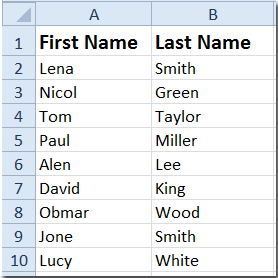
 Συνδυάστε το όνομα και το επώνυμο με συναρτήσεις
Συνδυάστε το όνομα και το επώνυμο με συναρτήσεις
Υπάρχουν δύο συναρτήσεις που μπορούν να συνδυάσουν γρήγορα το όνομα και το επώνυμο σε ένα κελί.
1. = Συνδυασμένο (A2, "", B2)
Βήμα 1: Σε ένα κενό κελί, όπως το C2, εισαγάγετε τους τύπους του = Συνδυασμένη (A2, "", B2), δείτε το στιγμιότυπο οθόνης:

Βήμα 2: Πατήστε εισάγετε και κάντε κλικ στο Cell C2 και, στη συνέχεια, σύρετε τη λαβή πλήρωσης για να αντιγράψετε τους τύπους στο εύρος που θέλετε να συμπληρώσετε. Στη συνέχεια, θα λάβετε μια μεμονωμένη στήλη πλήρους ονόματος με συνδυασμό της στήλης ονόματος και επώνυμου.

2. = A2 & "" & B2
Μπορείτε να χρησιμοποιήσετε τους τύπους του = A2 & "" & B2 με τα ίδια βήματα με τα παραπάνω για να αποκτήσετε ένα πλήρες ρόστερ ονόματος συνδυάζοντας στήλη ονόματος και επώνυμου.
 Συνδυάστε το όνομα και το επώνυμο με το Kutools για Excel
Συνδυάστε το όνομα και το επώνυμο με το Kutools για Excel
Με την Kutools για Excel's Συνδυάστε σειρές, στήλες ή κελιά χωρίς απώλεια δεδομένων εργαλείο, μπορείτε να συνδυάσετε γρήγορα περιεχόμενο από πολλές στήλες (ή σειρές) σε μία στήλη (ή σειρά) χωρίς να χάσετε αρχικά δεδομένα.
| Kutools για Excel, με περισσότερα από 300 εύχρηστες λειτουργίες, διευκολύνει τις εργασίες σας. | ||
Μετά το δωρεάν εγκατάσταση Kutools για Excel, κάντε τα παρακάτω:
Βήμα 1: Επιλέξτε το εύρος με το οποίο θα εργαστείτε.
Βήμα 2: Κάντε κλικ στο κουμπί Kutools > Συγχώνευση & διαχωρισμός > Συνδυάστε σειρές, στήλες ή κελιά χωρίς απώλεια δεδομένων, δείτε το στιγμιότυπο οθόνης:

Βήμα 3: In Συνδυάστε στήλες και σειρές πλαίσιο διαλόγου, καθορίστε τις ρυθμίσεις ως εξής:
- Έλεγξε το Συνδυάστε στήλες επιλογή Για να συνδυάσετε επιλεγμένα κελιά σύμφωνα με τις ακόλουθες επιλογές Ενότητα;
- Έλεγξε το Χώρος επιλογή Καθορίστε ένα διαχωριστικό Ενότητα;
- Καθορίστε το Επιλογές του συνδυασμένου αποτελέσματος που χρειάζεστε, μπορείτε να διατηρήσετε τα περιεχόμενα, να διαγράψετε τα περιεχόμενα ή να συγχωνεύσετε τα περιεχόμενα των συνδυασμένων κελιών.

Βήμα 4: Στη συνέχεια κάντε κλικ OK or Εφαρμογή, θα λάβετε τον πλήρη κατάλογο στην αρχική στήλη ονόματος, όπως δείχνει το παρακάτω στιγμιότυπο οθόνης:

 Συνδυάστε το όνομα και το επώνυμο σε ένα κελί
Συνδυάστε το όνομα και το επώνυμο σε ένα κελί
| Kutools για Excel: 300+ λειτουργίες που πρέπει να έχετε στο Excel, Δωρεάν δοκιμή 30 ημερών από εδώ. |
 Διαχωρίστε το όνομα και το επώνυμο σε δύο κελιά με το Kutools για Excel
Διαχωρίστε το όνομα και το επώνυμο σε δύο κελιά με το Kutools για Excel
Αλλά σε ορισμένες περιπτώσεις, όταν έχετε μια στήλη με το όνομα και το επώνυμο σε κάθε κελί, ίσως τώρα θέλετε να τα χωρίσετε σε δύο κελιά, το ένα περιλαμβάνει το όνομα και το άλλο περιλαμβάνει το επώνυμο όπως φαίνεται στο παρακάτω στιγμιότυπο οθόνης:

Σε αυτή την περίπτωση, μπορείτε να χρησιμοποιήσετε Kutools για Excel'S Διαχωρισμός ονομάτων βοηθητικό πρόγραμμα για γρήγορη διάσπαση ονομάτων σε κελιά.
Μετά την εγκατάσταση Kutools για Excel, κάντε τα παρακάτω:(Δωρεάν λήψη Kutools για Excel τώρα!)
1. Επιλέξτε τη στήλη ονομάτων και κάντε κλικ στο Kutools > Συγχώνευση & διαχωρισμός > Διαχωρισμός ονομάτων. Δείτε το στιγμιότυπο οθόνης:
2. Στο αναδυόμενο παράθυρο διαλόγου, ελέγξτε τις επιλογές που χρειάζεστε, εάν υπάρχουν μερικά μεσαία ονόματα στη λίστα σας, μπορείτε να ελέγξετε το Μεσαίο όνομα επιλογή, επίσης. Δείτε το στιγμιότυπο οθόνης:

3. κλικ Ok και επιλέξτε ένα μόνο κελί για να βάλετε το αποτέλεσμα.

4. κλικ OK. Τώρα τα επιλεγμένα ονόματα χωρίστηκαν σε δύο στήλες και μία στήλη με το όνομα και μια άλλη με το επώνυμο ξεχωριστά.

 Διαχωρίστε το πλήρες όνομα σε μεσαίο όνομα και επίθετο
Διαχωρίστε το πλήρες όνομα σε μεσαίο όνομα και επίθετο
Συνδυάστε εύκολα / Συγκεντρώστε δεδομένα με βάση την ίδια τιμή στο Excel
|
| Ας υποθέσουμε ότι εργάζεστε με ένα φύλλο εργασίας που περιέχει πολλές διπλές εγγραφές και τώρα πρέπει να συνδυάσετε / συγχωνεύσετε τις σειρές με βάση την ίδια τιμή και να κάνετε ορισμένους υπολογισμούς, όπως άθροισμα, μέσος όρος, μέτρηση των διπλών σειρών. Με αυτό Σύνθετες σειρές συνδυασμού of Kutools για Excel, μπορείτε να συνδυάσετε γρήγορα ίδιες τιμές / ίδια δεδομένα ή διπλές σειρές σε κατάλληλα κελιά. Κάντε κλικ για δωρεάν δοκιμή με πλήρεις δυνατότητες σε 30 ημέρες! |
 |
| Kutools για Excel: με περισσότερα από 300 εύχρηστα πρόσθετα Excel, δωρεάν δοκιμή χωρίς περιορισμό σε 30 ημέρες. |
Σχετικά άρθρα:
- Συγχώνευση κελιών (συνδυασμός περιεχομένων κελιών) χωρίς απώλεια δεδομένων
- Συγχώνευση σειρών χωρίς απώλεια δεδομένων
- Συγχώνευση στηλών χωρίς απώλεια δεδομένων
- Διαχωρίστε το πλήρες όνομα στο όνομα και το επώνυμο
Τα καλύτερα εργαλεία παραγωγικότητας γραφείου
Αυξήστε τις δεξιότητές σας στο Excel με τα Kutools για Excel και απολαύστε την αποτελεσματικότητα όπως ποτέ πριν. Το Kutools για Excel προσφέρει πάνω από 300 προηγμένες δυνατότητες για την ενίσχυση της παραγωγικότητας και την εξοικονόμηση χρόνου. Κάντε κλικ εδώ για να αποκτήσετε τη δυνατότητα που χρειάζεστε περισσότερο...

Το Office Tab φέρνει τη διεπαφή με καρτέλες στο Office και κάνει την εργασία σας πολύ πιο εύκολη
- Ενεργοποίηση επεξεργασίας και ανάγνωσης καρτελών σε Word, Excel, PowerPoint, Publisher, Access, Visio και Project.
- Ανοίξτε και δημιουργήστε πολλά έγγραφα σε νέες καρτέλες του ίδιου παραθύρου και όχι σε νέα παράθυρα.
- Αυξάνει την παραγωγικότητά σας κατά 50% και μειώνει εκατοντάδες κλικ του ποντικιού για εσάς κάθε μέρα!
